Surface wird gestartet und zeigt Meldung, "Konnte kein startfähiges Betriebssystem finden" an
Applies To
SurfaceWenn Sie Ihr Surface aktivieren, wird die folgende Meldung angezeigt:
Ein startbares Betriebssystem wurde nicht finden. Überprüfen Sie die Startkonfiguration, um dieses Problem zu beheben.

Auf älteren Geräten wird das Surface aktiviert und zeigt ein Laufwerksymbol mit einem X in der oberen rechten Ecke an.

Wenn Sie Ihr Surface aktivieren, wird es mit UEFI (Unified Extensible Firmware Interface) ge bootst. Wenn dies zu sehen ist, probieren Sie die folgenden Schritte für eine mögliche Lösung aus.
-
Wenn angezeigt wird, wählen Sie OK aus , um das Dialogfeld zu schließen.
-
Wählen Sie im Menü auf der linken Seite Startkonfiguration aus.
-
Stellen Sie sicher, dass Sie ein gültiges Startgerät ausgewählt haben. Standardmäßig sollten alle Optionen wie Windows Boot Manager, interne Storage, USB-Storage und PXE-Netzwerk ausgewählt sein.
Wenn Windows nicht gestartet wird, wechseln Sie zu Lösung 2.
Halten Sie die Ein/Aus-Taste gedrückt, bis das Surface neu gestartet und Ihnen der Windows-Logobildschirm angezeigt wird (dieser Vorgang dauert ungefähr 20 Sekunden). Lassen Sie die Ein/Aus-Taste anschließend los. Weitere Informationen finden Sie unter Herunterfahren erzwingen und Surface neu starten.
Wenn Windows nicht gestartet wird, wechseln Sie zu Lösung 3.
So setzen Sie Ihr Surface mit einem USB-Wiederherstellungslaufwerk zurück:
-
Fügen Sie das USB-Wiederherstellungslaufwerk in den USB-Anschluss des Surface ein.
-
Halten Sie die Leiser-Taste gedrückt, während Sie die Ein/Aus-Taste drücken und wieder loslassen.
-
Lassen Sie die Leiser-Taste los, wenn das Surface-Logo angezeigt wird. Weitere Informationen hierzu finden Sie unter Erstellen und Verwenden eines USB-Wiederherstellungslaufwerks für Surface.
Wenn Windows nicht gestartet wird, wechseln Sie zu Lösung 4.
Es gibt einen letzten Schritt, den Sie ausführen können. Wenn das Problem durch diese Schritte nicht behoben wird, stehen Ihnen möglicherweise Dienst- und Supportoptionen zur Verfügung.
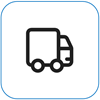
Senden an Microsoft Um Ihr Gerät für den Versand an Microsoft vorzubereiten, können Sie ein Versandetikett drucken, Ihre Microsoft-Garantie überprüfen und Serviceaufträge erstellen.
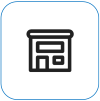
Persönlichen Support suchen Derzeit bieten China, Japan und das Vereinigtes Königreichpersönlichen Support an, der professionelle Hardware-Inspektion, Fehlerbehebung und Systemwiederherstellung umfassen kann.
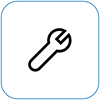
Selbstreparatur Wenn Sie technisch versiert sind und über die richtigen Werkzeuge verfügen, bietet Microsoft eine ausgewählte Palette von austauschbaren Komponenten und Serviceanleitungen, die es Ihnen ermöglichen, die Reparaturen durchzuführen..
Hinweis: Wenn es sich bei Ihrem Surface um ein Geschäftsgerät (im Besitz einer Organisation) handelt, finden Sie weitere Informationen unter Surface-Dienstoptionen für Unternehmen und Bildungseinrichtungen. Die Verfügbarkeit kann für einige Länder oder Produkte eingeschränkt sein.
Weitere Informationen finden Sie unter So erhalten Sie Service oder Reparatur für Surface.











